Trong một số mẫu điện thoại đầu tiên, kết nối Bluetooth là một vấn đề, nhưng không còn nữa. Lý tưởng nhất là bạn có thể kết nối PC với điện thoại qua Bluetooth giống như bất kỳ thiết bị nào khác. Đây là cách chuyển ảnh từ điện thoại sang máy tính bằng bluetooth theo quy trình từng bước đơn giản.
Cách chuyển ảnh từ điện thoại sang máy tính bằng bluetooth Android
Xem thêm:
Nếu bạn đang muốn chia sẻ tệp giữa thiết bị Android và máy tính để bàn, Jack Wallen sẽ chỉ cho bạn cách thực hiện.

Bluetooth có thể là một công nghệ đáng chú ý. Với nó, bạn có thể ghép nối các thiết bị với nhau để sử dụng rảnh tay và không cần dây cũng như nhiều loại thiết bị ngoại vi đáng kinh ngạc. Nhưng một trong những cách sử dụng Bluetooth bị bỏ qua nhiều nhất là chia sẻ tệp.
Nếu bạn tình cờ có máy tính để bàn hoặc máy tính xách tay với thiết bị Bluetooth, bạn có thể dễ dàng chia sẻ tệp giữa điện thoại thông minh hoặc máy tính bảng Android của mình và máy tính để bàn đó. Hãy để Techcare chỉ cho bạn cách làm.
Máy tính để bàn và thiết bị bạn có sẽ quyết định cách bạn thực hiện các tác vụ này. Việc bạn chia sẻ tệp theo hướng nào cũng sẽ ảnh hưởng đến quá trình. Techcare sẽ chỉ cho bạn cách chia sẻ tệp từ máy tính Droid Turbo mang nhãn hiệu Verizon sang máy tính để bàn Ubuntu 14.10 và ngược lại.
Có một lưu ý để làm việc với Bluetooth trên Ubuntu Linux – bạn cần cài đặt một ứng dụng nhỏ có tên Blueman từ kho lưu trữ tiêu chuẩn (có thể cài đặt ứng dụng này từ Trung tâm Phần mềm Ubuntu). Với ứng dụng này, sau đó bạn có thể đặt một thiết bị làm thiết bị đáng tin cậy để các tệp có thể được chia sẻ thành công (nếu không, chúng sẽ bị lỗi mỗi lần).
Ghép nối
Trước khi bạn chia sẻ, bạn phải ghép nối. Để thực hiện việc này, trước tiên hãy đảm bảo rằng Bluetooth đã được bật trên màn hình của bạn. Sau đó, từ thiết bị Android của bạn, đi tới Cài đặt | Bluetooth và định vị danh sách cho máy tính để bàn của bạn. Nhấn vào mục nhập và đợi kết nối được thiết lập (bạn có thể phải nhập khóa bảo mật cho thiết bị Bluetooth của máy tính để bàn – thường là 0000 hoặc 1234).
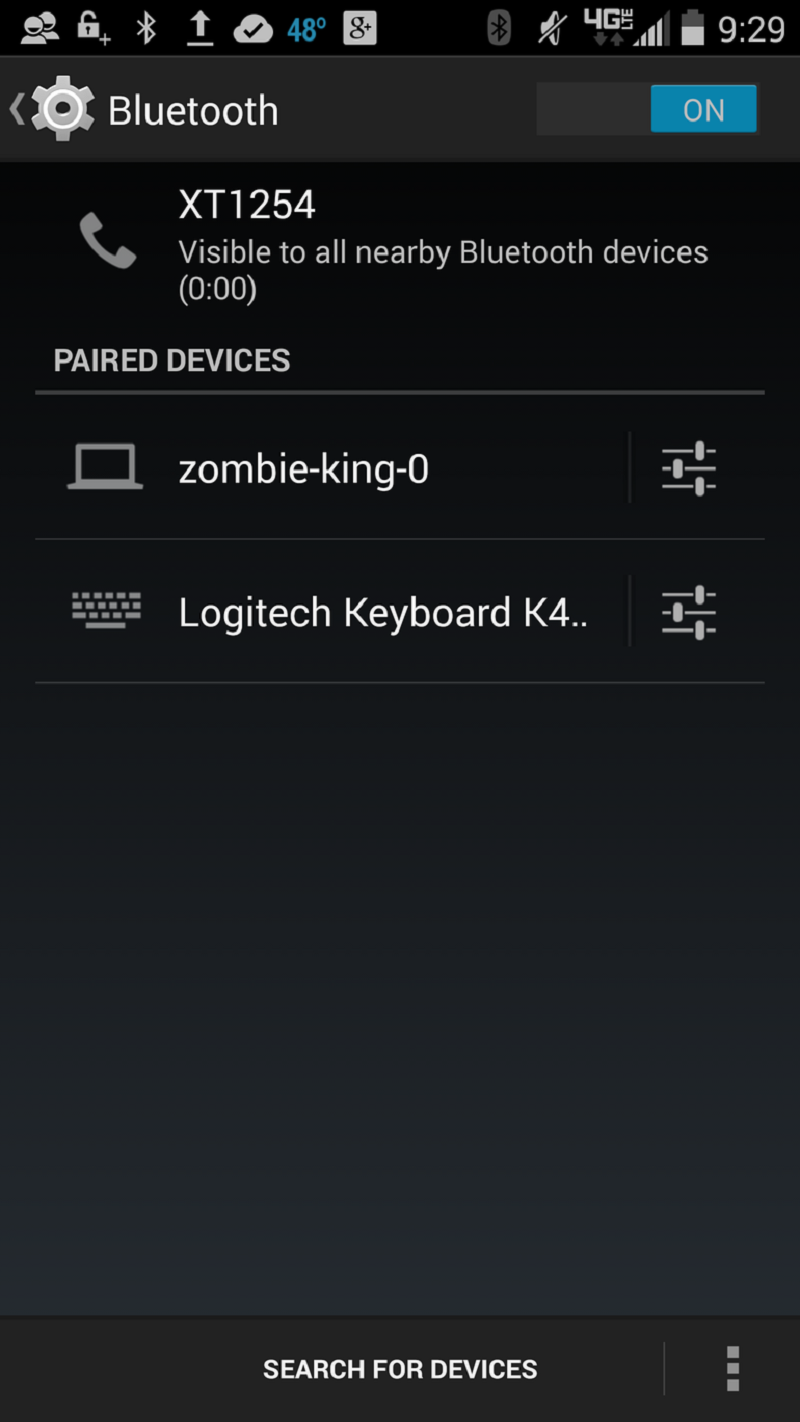
Các kết nối Bluetooth khả dụng. Bây giờ bạn đã kết nối, bạn có thể bắt đầu gửi và nhận tệp.
Từ Android đến máy tính để bàn
Có hai cách để chia sẻ thành công tệp từ Android sang máy tính để bàn hỗ trợ Bluetooth của bạn:
- Sử dụng hệ thống chia sẻ tích hợp
- Sử dụng ứng dụng của bên thứ ba
Phương pháp đơn giản nhất là sử dụng hệ thống tích hợp sẵn. Tuy nhiên, nếu bạn tình cờ yêu cầu chia sẻ tệp không cho phép chia sẻ thông qua hệ thống tích hợp, bạn có thể phải phụ thuộc vào bên thứ ba. Một giải pháp được thiết kế rất tốt là Truyền tệp qua Bluetooth. Với ứng dụng này, bạn có thể kết nối với máy tính để bàn và sử dụng trình quản lý tệp tích hợp sẵn, chuyển bất kỳ tệp nào sang máy tính để bàn của bạn.
Đầu tiên, hệ thống chia sẻ được tích hợp sẵn. Techcare sẽ chứng minh bằng cách gửi một hình ảnh từ ứng dụng Ảnh. Đây là cách thực hiện:
- Mở ảnh
- Tìm và mở ảnh sẽ được chia sẻ
- Nhấn vào biểu tượng Chia sẻ
- Nhấn vào biểu tượng Bluetooth
- Nhấn để chọn thiết bị Bluetooth để chia sẻ tệp với
- Khi được nhắc trên màn hình, hãy nhấn vào Chấp nhận để cho phép chia sẻ
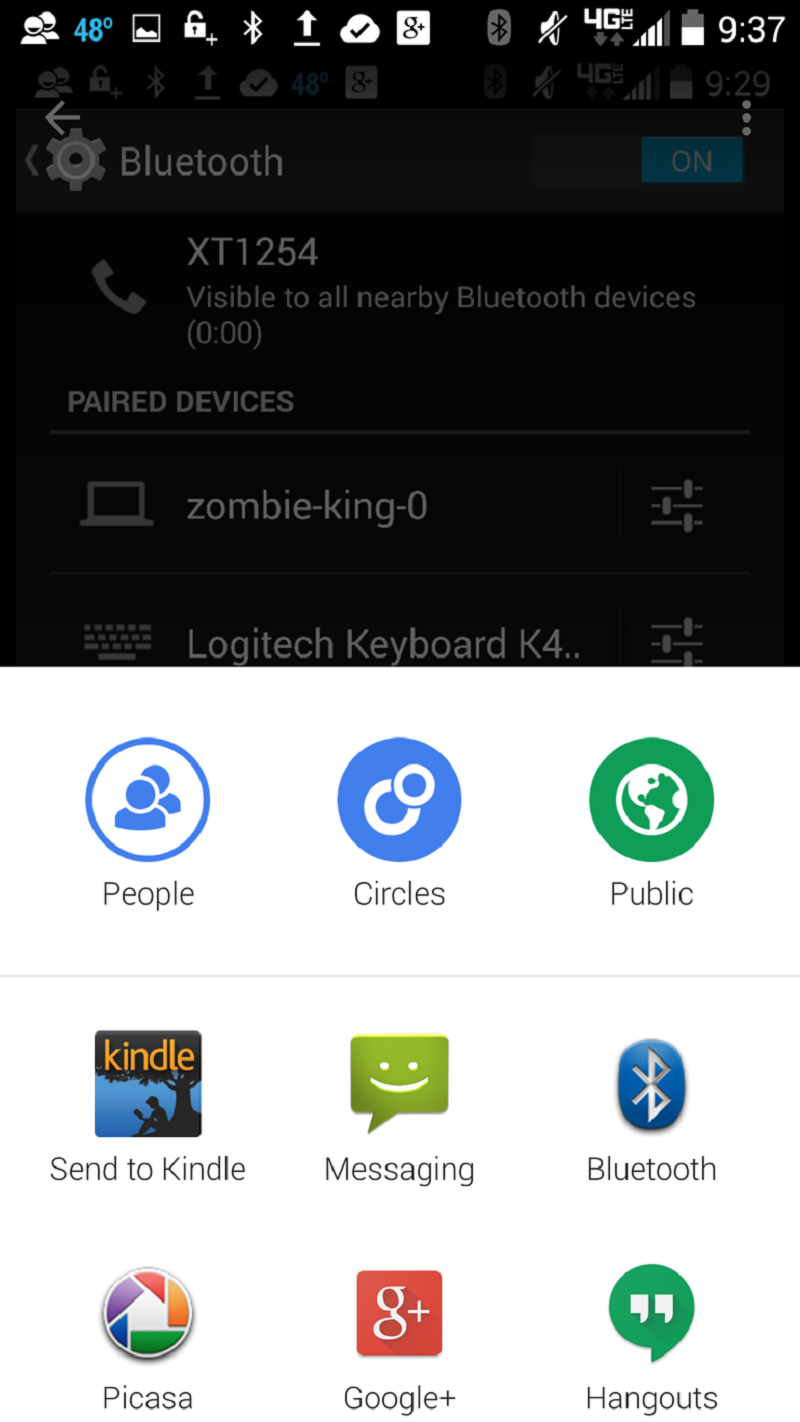
Tệp sẽ hiển thị trên thư mục chính của người dùng của bạn.
Giả sử bạn có một tệp không bao gồm menu chia sẻ tích hợp. Để làm được điều đó, bạn sẽ cần sử dụng giải pháp của bên thứ ba. Để Techcare hướng dẫn bạn quy trình gửi tệp qua Bluetooth, sử dụng Truyền tệp qua Bluetooth. Cài đặt ứng dụng từ Cửa hàng Google Play với các bước cài đặt thông thường. Sau khi ứng dụng được cài đặt, hãy sử dụng các bước sau để gửi tệp qua Bluetooth:
- Mở ứng dụng
- Từ cửa sổ chính, nhấn vào tab Bluetooth
- Từ tab Bluetooth, chạm vào màn hình bạn muốn chia sẻ
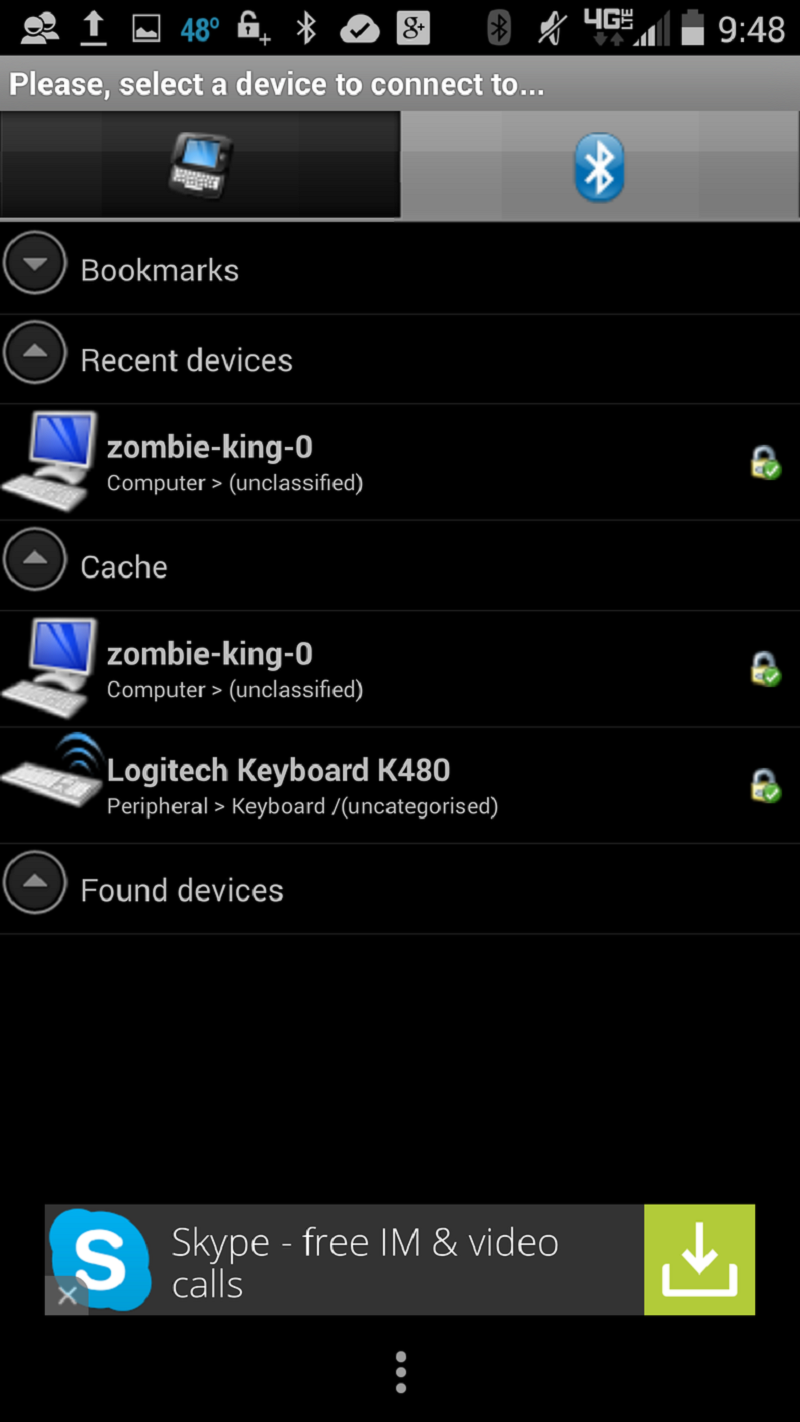
- Khi được nhắc, hãy chọn giao thức để sử dụng để truyền (Giao thức truyền tệp – FTP, Cấu hình đẩy đối tượng – OPP hoặc Giao thức truy cập danh bạ điện thoại – PBAP)
- Sau khi kết nối được thực hiện, hãy nhấn vào tab tệp cục bộ
- Điều hướng đến tệp để gửi
- Chọn (các) tệp sẽ được chia sẻ
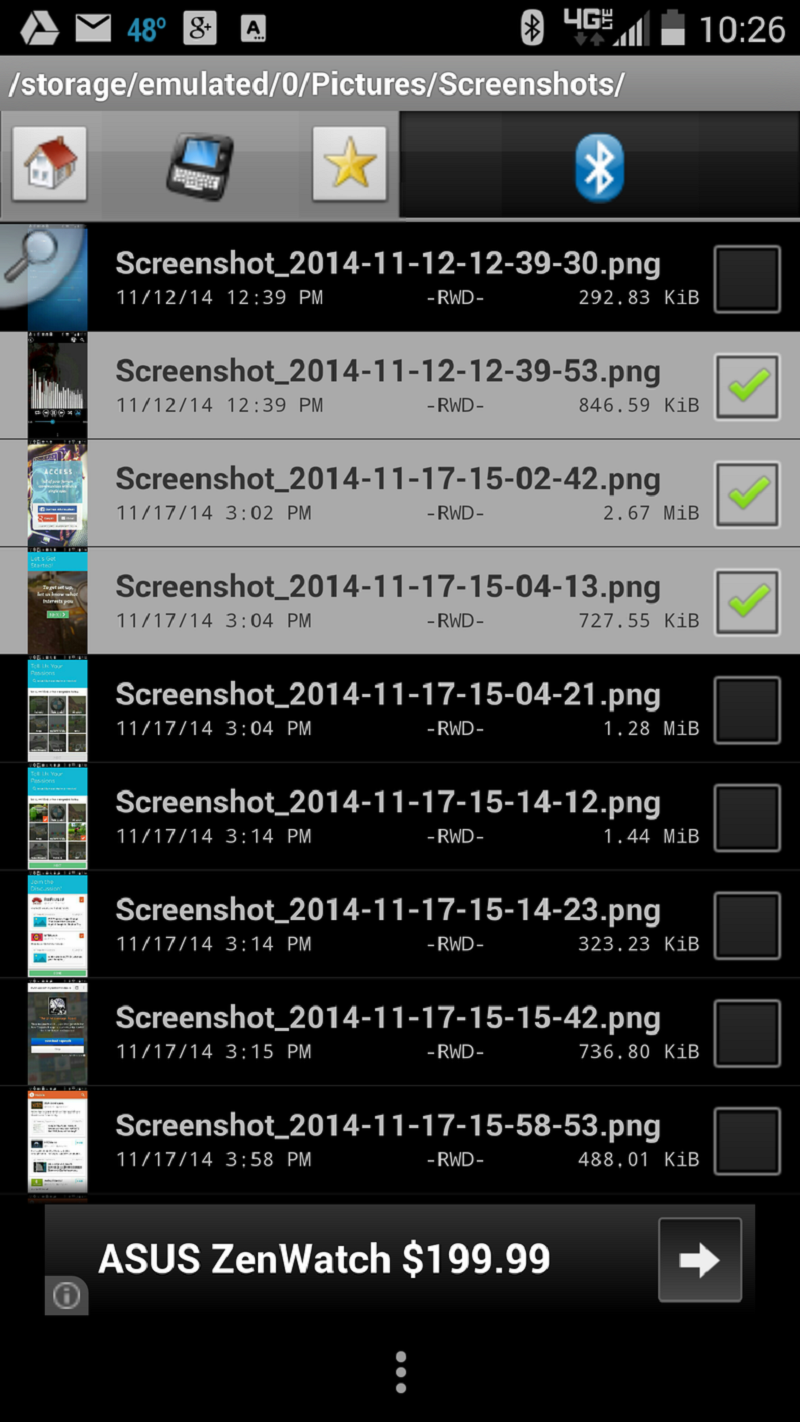
- Nhấn và giữ một trong các tệp và nhấn Tải lên
- Khi được nhắc trên màn hình, hãy nhấn vào Chấp nhận
- Chờ cho các tệp được chuyển (Bluetooth hơi chậm)
Từ máy tính để bàn đến Android
Quá trình này thực sự dễ dàng hơn một chút nhưng sẽ thay đổi đáng kể, tùy thuộc vào hệ điều hành bạn đang sử dụng. Tuy nhiên, hầu hết các nền tảng đã phát triển một quy trình rất thân thiện với người dùng để gửi tệp qua Bluetooth. Techcare sẽ chứng minh bằng cách sử dụng Blueman trên Ubuntu 14.10, điều này sẽ minh họa cho việc chia sẻ tệp dễ dàng như thế nào. Đây là quá trình:
- Mở ứng dụng Bluetooth (trong trường hợp này là Blueman)
- Đặt thiết bị để chia sẻ tệp là đáng tin cậy (nhấp chuột phải vào thiết bị và chọn Tin cậy)
- Bấm chuột phải vào thiết bị đáng tin cậy và chọn Gửi tệp
- Định vị và chọn tệp sẽ được gửi và nhấp vào OK
- Nếu được nhắc trên điện thoại thông minh của bạn, hãy nhấn để cho phép chuyển
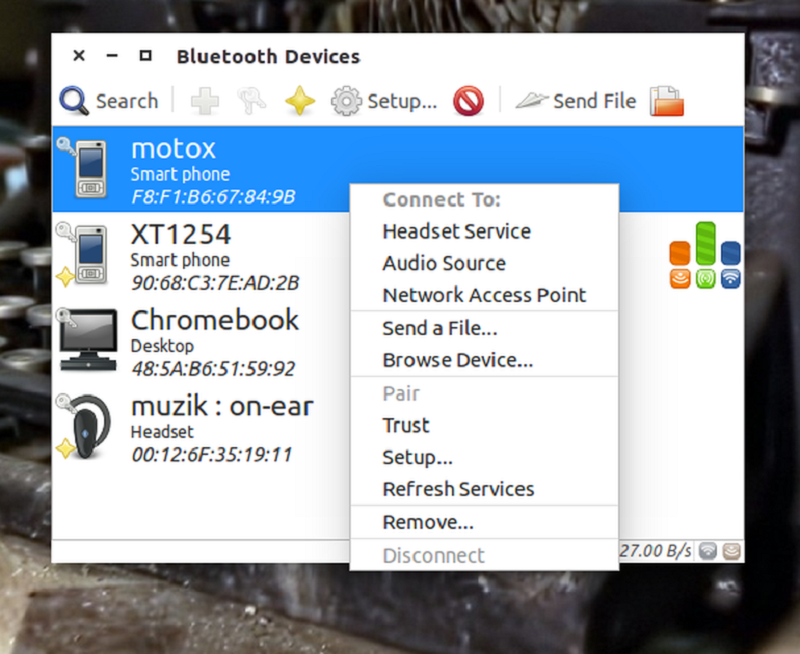
Chia sẻ tệp giữa thiết bị Android và máy tính để bàn của bạn không phải là một thách thức. Nếu bạn có bộ điều hợp Bluetooth trên máy tính để bàn, bạn có thể làm cho quá trình này dễ dàng hơn bằng cách tận dụng hệ thống chia sẻ tích hợp sẵn của Android.
Cách chuyển ảnh từ điện thoại sang máy tính bằng bluetooth iPhone
- Trước tiên, hãy vào cài đặt điện thoại của bạn và truy cập Bảng điều khiển của nó để bật Bluetooth. Bạn cũng có thể đi tới Cài đặt > Bluetooth và bật tính năng này từ đây. Ngoài ra, hãy đảm bảo rằng điện thoại của bạn là “có thể phát hiện” trước.
- Bây giờ, đặt nó gần máy tính của bạn và vào menu Start của nó. Nhấp vào biểu tượng bánh răng để truy cập cài đặt Windows của bạn.
- Trong cài đặt Windows của bạn, duyệt đến Thiết bị> Bluetooth và Thiết bị khác và đảm bảo rằng tính năng của Bluetooth đã được bật.
- Sau khi bạn đã bật Bluetooth, hãy cho phép PC của bạn khám phá các thiết bị lân cận. Tại đây, bạn có thể xem danh sách tất cả các thiết bị có sẵn, bao gồm cả iPhone của bạn.
- Chọn iPhone của bạn từ danh sách các thiết bị khả dụng trên PC và xác thực kết nối bằng cách nhập mã được tạo một lần.
Sau khi cả hai thiết bị được kết nối, bạn có thể truy cập iPhone và chuyển bất kỳ thứ gì sang PC của mình.
Cách chuyển ảnh từ điện thoại sang máy tính bằng bluetooth qua ứng dụng thứ 3
Vì việc chuyển Bluetooth khá tốn thời gian, bạn có thể sử dụng các ứng dụng của bên thứ 3 để chuyển ảnh – Trình quản lý điện thoại. Các ứng dụng có thể giúp bạn chuyển tất cả các loại tệp giữa iPhone và PC của bạn khá dễ dàng.
Techcare hy vọng điều này đã giúp bạn!

 Gọi điện
Gọi điện